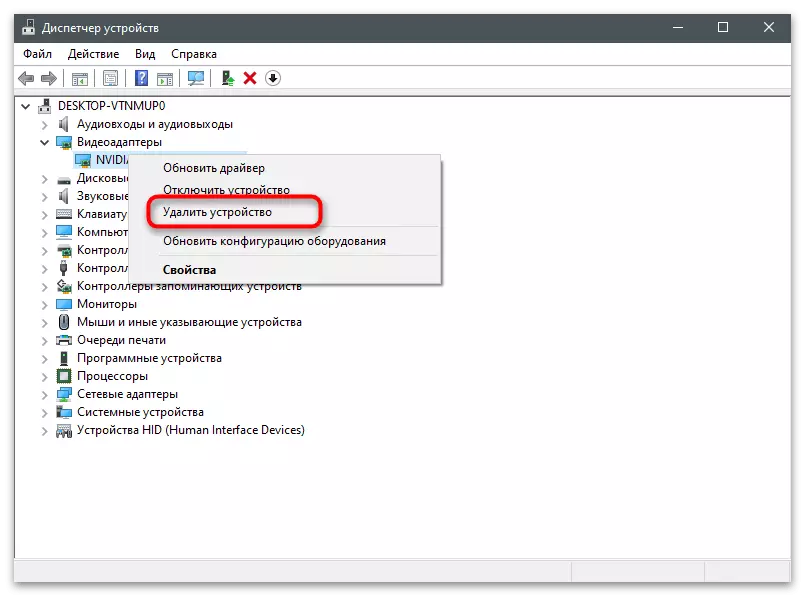Option 1: Fehlersuche in den Einstellungen
Der Vorteil dieser Methode zum Anzeigen des Standorts des gespeicherten Videos durch das GeForce-Erlebnis ist, dass Sie auf der Bühne der Empfangsinformationen den zukünftigen Pfad für die Walzen ändern können, wenn er erforderlich ist. Der Link zum aktuellen Standort ist zum Kopieren verfügbar, wonach er nur durch den "Explorer" durchlaufen wird.
- Laufen Sie GeForce-Erfahrung komfortabel für Sie: Zum Beispiel finden Sie die Anwendung über das Menü "Start".
- Klicken Sie im Hauptfenster auf das Getriebe-Symbol, um zu den Programmparametern zu gelangen.
- Source zum Block "In-Game Overlay" und klicken Sie auf die Schaltfläche "Einstellungen".
- Wählen Sie die Art des erstellten Videos aus: "Datensätze", "Live-Sendung" oder "Beste Momente". Wenn Direct-Broadcast im Online-Stream-Modus arbeitet und das Video nicht auf dem Computer gespeichert wird, werden hier zwei weitere Modus auf den Standardordner bereitgestellt.
- Nach dem Umschalten in den Abschnitt mit den Einstellungen eines bestimmten Aufnahmemodus unten sehen Sie das Feld "Video" mit der aktuellen Speichern. Das Feld "temporäre Dateien" interessiert Sie nicht, da es dort keine Datensätze gibt, und andere, die während des Spiels erstellt wurden, werden nach einiger Zeit automatisch entfernt.
- Wenn vor dem Feld mit dem aktuellen Pfad die Taste mit drei Punkten drücken, öffnet sich die Partition, um einen neuen Speicherort auszuwählen, den Sie jederzeit ändern können.
- Um mit dem gespeicherten Video in den Ordner zu gelangen, wählen Sie den aktuellen Pfad aus, kopieren Sie ihn mit der Tastenkombination Strg + C und legen Sie die Taste "Explorer" in die Adressleiste ein und drücken Sie dann ENTER.
- Video zu verschiedenen Spielen werden in Direktoren mit dem entsprechenden Namen gespeichert, der auch für Desktop-Datensätze gilt.
- Gehen Sie in den Ordner und lesen Sie den Inhalt. Im Namen der Rolle sehen Sie das Uhrzeit und das Datum seiner Erstellung.
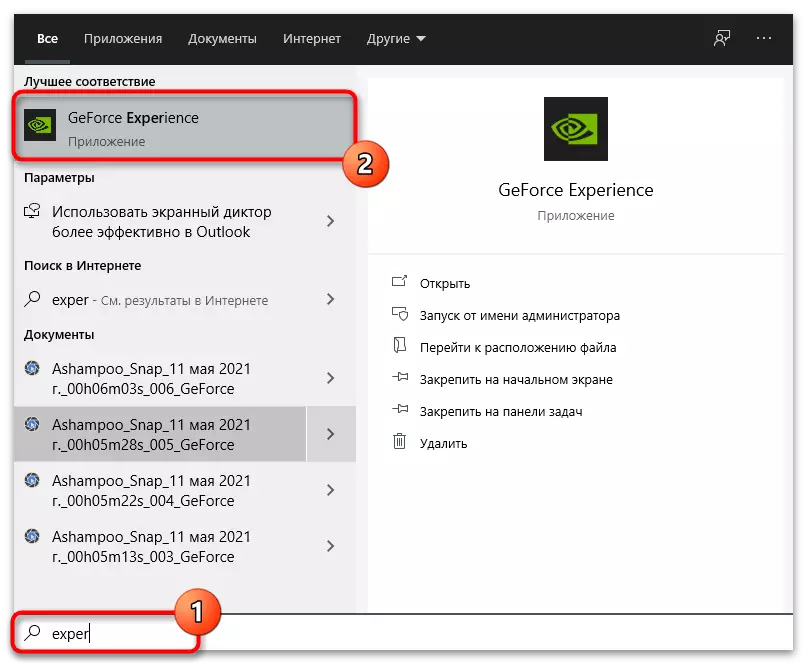
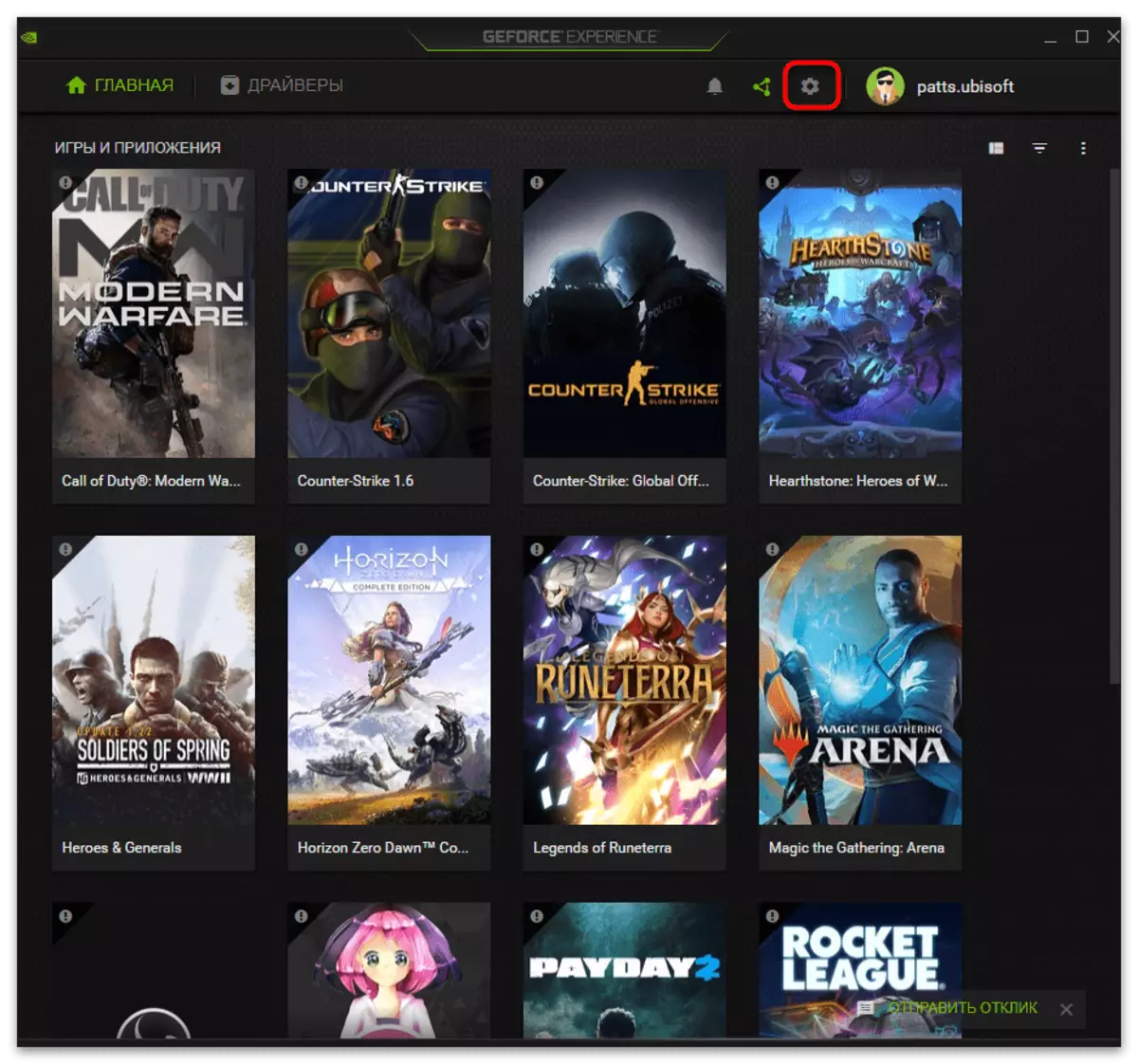
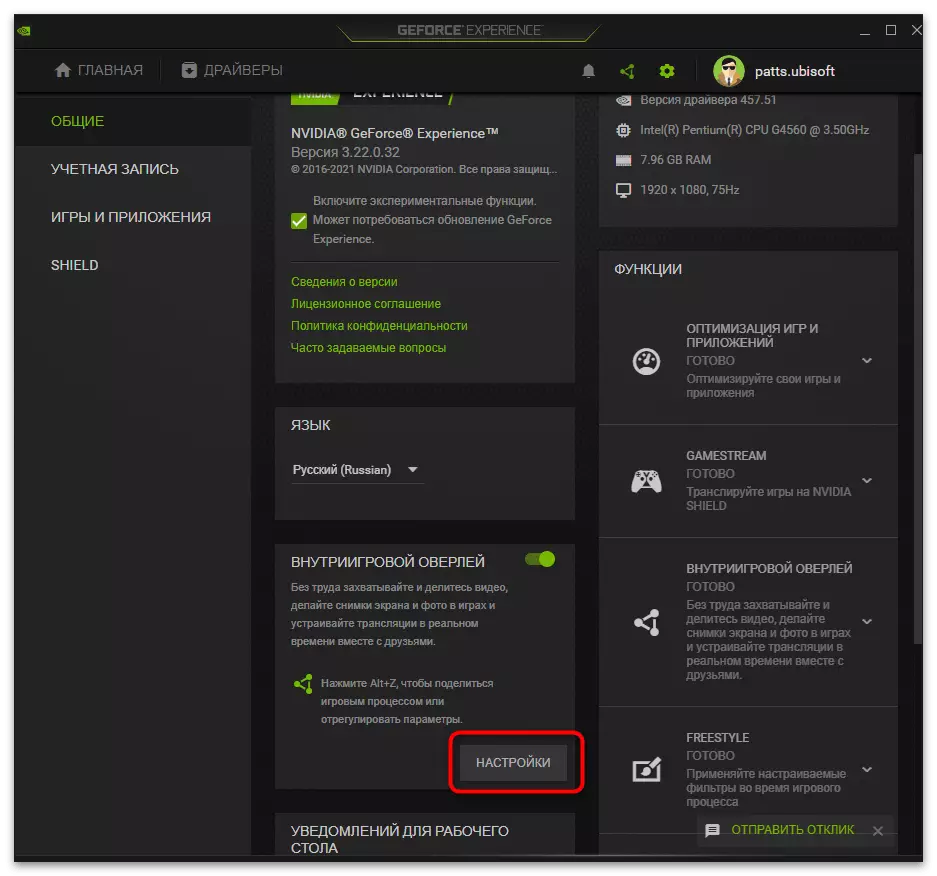
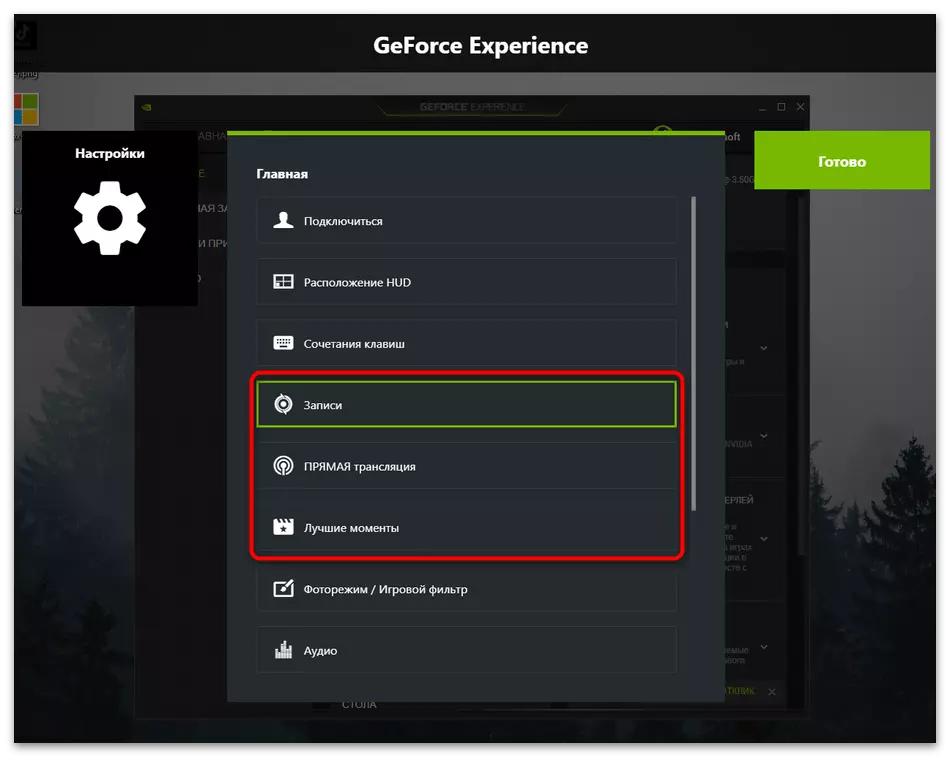
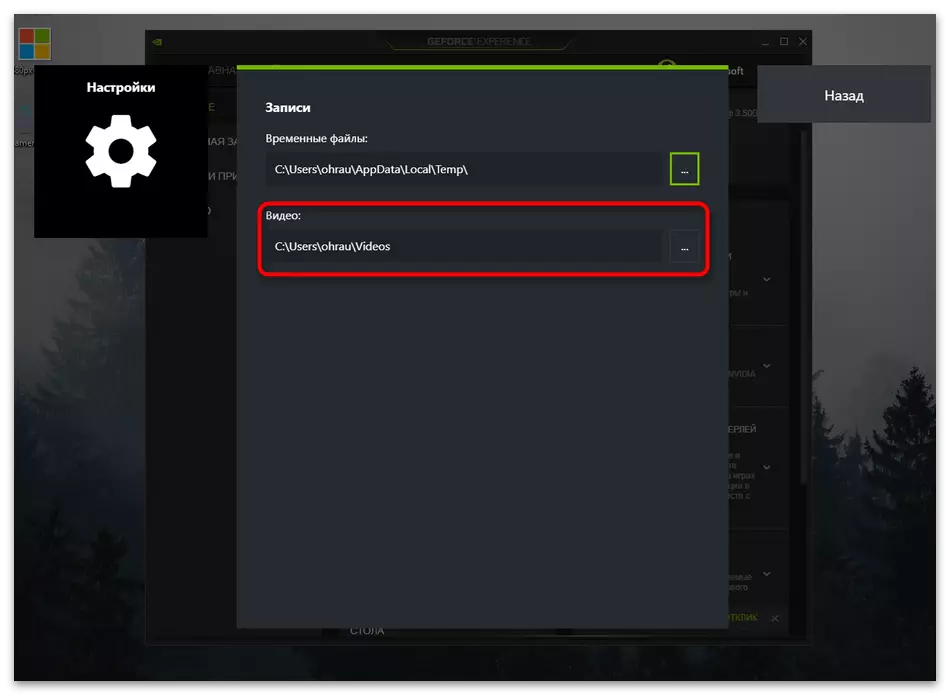
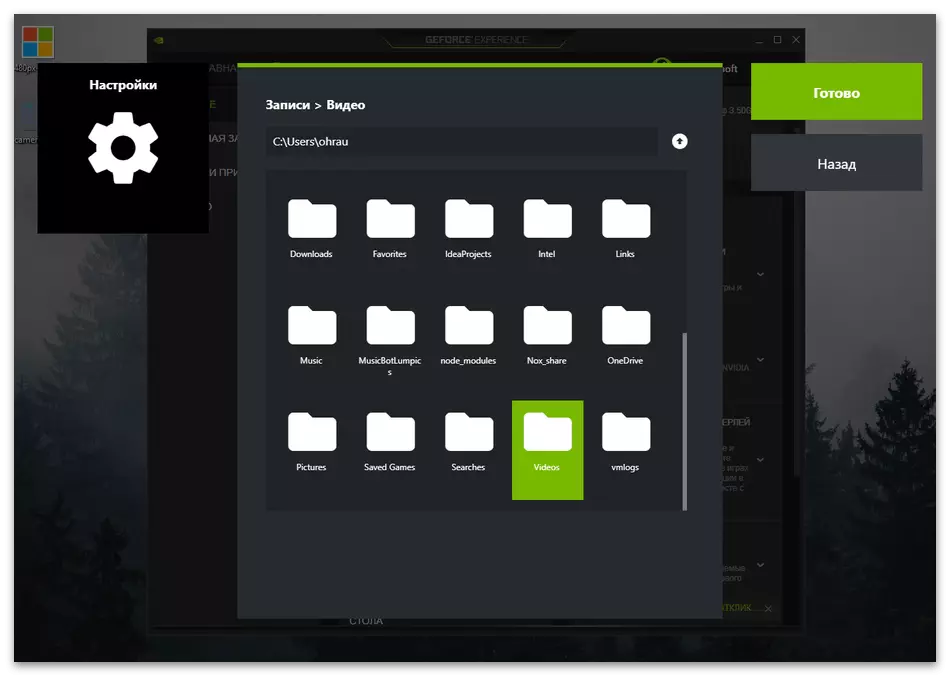
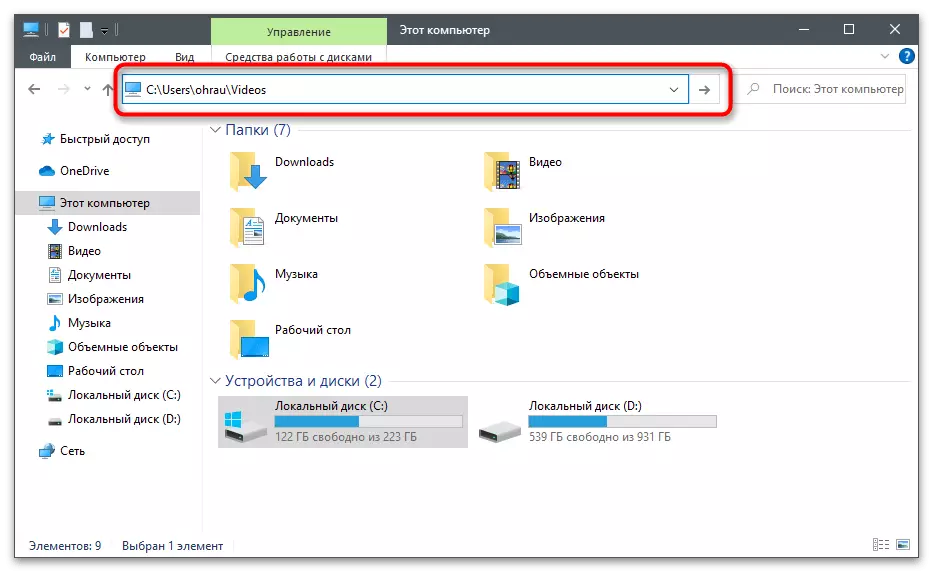
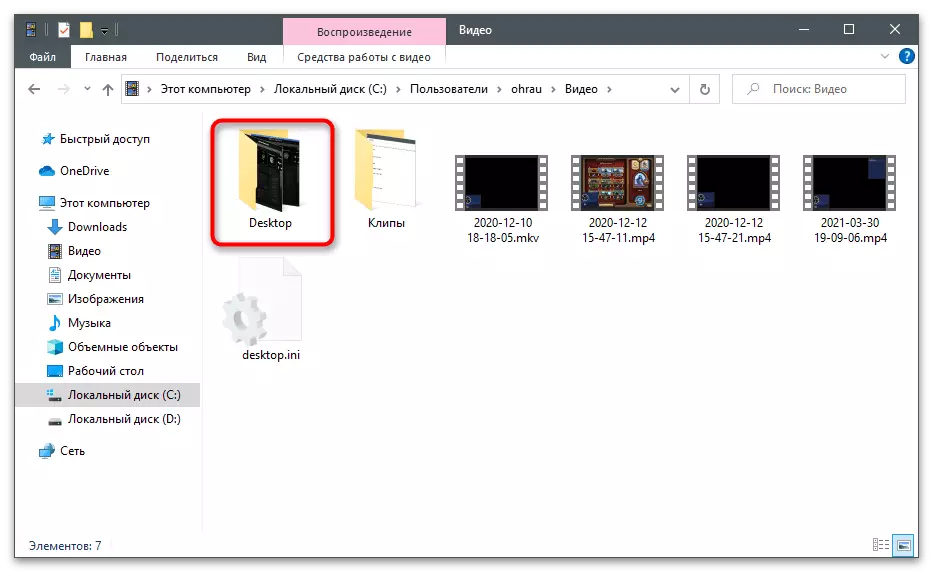
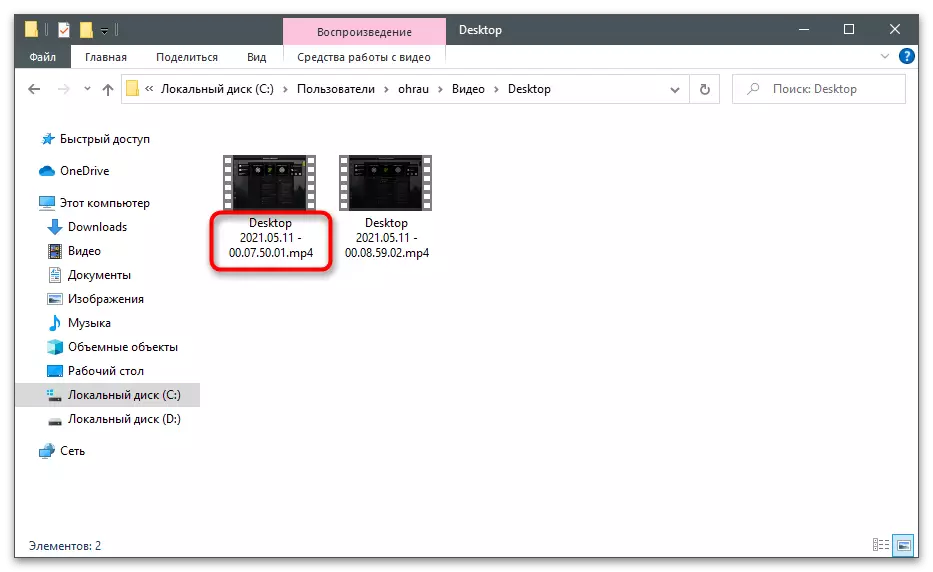
Option 2: Ansicht durch die "Galerie"
In der GeForce-Erfahrung verfügt das GeForce-Erlebnismenü über einen Abschnitt "Galerie", der die von Ihnen erstellte Aufnahme anzeigt oder aus dem Internet heruntergeladen wird. Dementsprechend können Sie diesen Abschnitt verwenden, um das Video oder den Übergang auf dem Pfad ihres Standorts anzuzeigen, der so ausgeführt wird:
- Rufen Sie die In-Card-Überlagerung an, indem Sie die Tastaturkombination Alt + Z im Spiel auf dem Desktop oder im Fenster Programmeinstellungen drücken.
- Achten Sie auf den Block rechts, wo Sie den Abschnitt "Galerie" auswählen müssen.
- Sie sehen eine Liste der jüngsten Auszeichnungen, die die Aufzeichnungen der besten Momente sind oder manuell von den Rollen erstellt werden. Der Pfad zum Speichern der ausgewählten Datei wird unten geschrieben. Verwenden Sie die Schaltfläche Öffnen, um den Inhalt über den Standard-Player abzuspielen.
- Mit der Schaltfläche "Datei Ordner öffnen", können Sie an den Standort "löschen" gehen - löschen Sie es ohne die Möglichkeit der Wiederherstellung, und "siehe den Download-Historie" wird nur für diejenigen nützlich sein, die zuvor Materialien über GeForce-Erlebnis heruntergeladen haben.
- Wenn Sie in den Ordner gehen, wird es als separates Fenster geöffnet, und Sie können dort Daten mit Dateien ausführen.
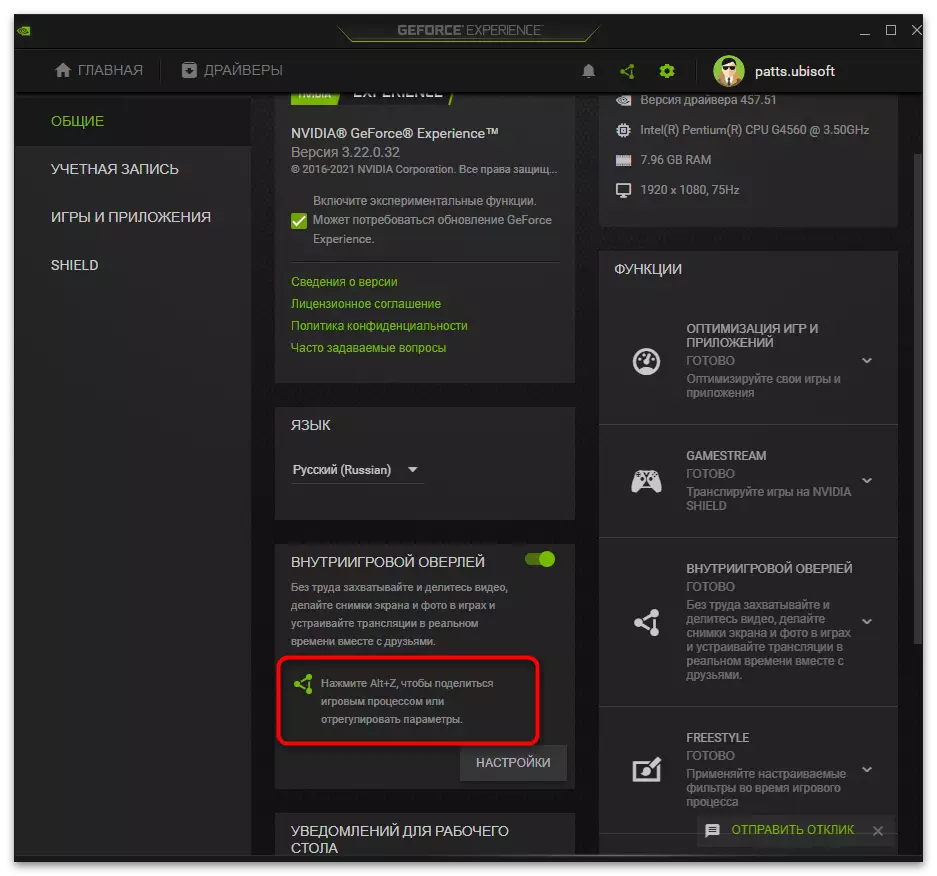

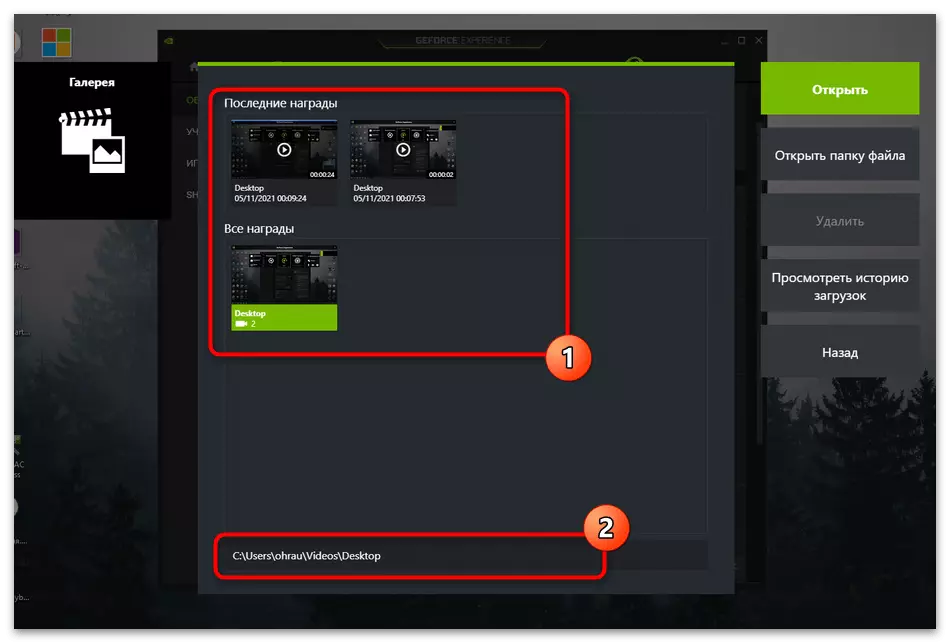

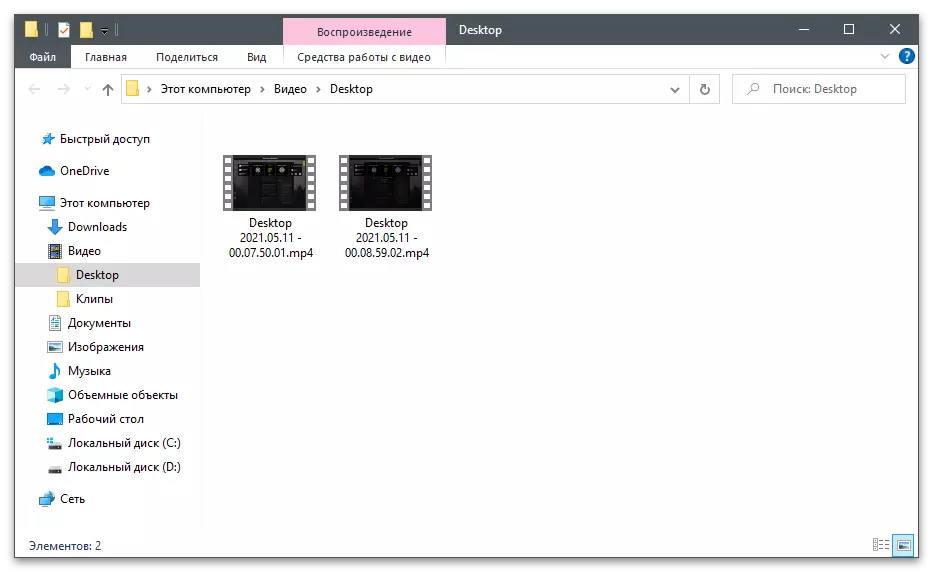
Probleme mit der Video-Konservierung lösen
Wenn Sie kürzlich ein Video mit GeForce-Erlebnis aufgenommen haben, aber jetzt ist es nicht möglich, es zu finden, und während des Übergangs an den Standardstandort fehlt auch die Aufnahme, höchstwahrscheinlich ist es überhaupt nicht erhalten. Um damit zu beginnen, versuchen Sie, den Pfad manuell zu ändern, ein Testvideo zu erstellen und zu finden. Gehen Sie im Falle seiner Abwesenheit zur Implementierung der folgenden Methoden.Methode 1: Treiberaktualisierung in GeForce-Erlebnis
Das erste, was Sie tun können, ist, Treiberaktualisierungen an GeForce-Erlebnis zu überprüfen. Das Programm kann neue Versionen sowohl des Treibers für die Grafikkarte als auch für ihn selbst erkennen, und Sie müssen nur die Installation bestätigen.
- Führen Sie die Software aus und gehen Sie zum Abschnitt "Treiber".
- Klicken Sie auf die Schaltfläche "Aktualisierungen überprüfen", falls jetzt in der Liste "verfügbar" ist, gibt es keinen Download.
- Warten Sie, bis die Ergebnisse angezeigt werden, und laden Sie die Treiber herunter und laden Sie die Treiber herunter, indem Sie auf "Download" klicken.
- Der Download-Prozess und die Installation beginnen, während der Sie die Anwendung minimieren und Ihre Angelegenheiten tun können. Starten Sie nach Abschluss den Computer neu und notieren Sie das Video erneut auf.
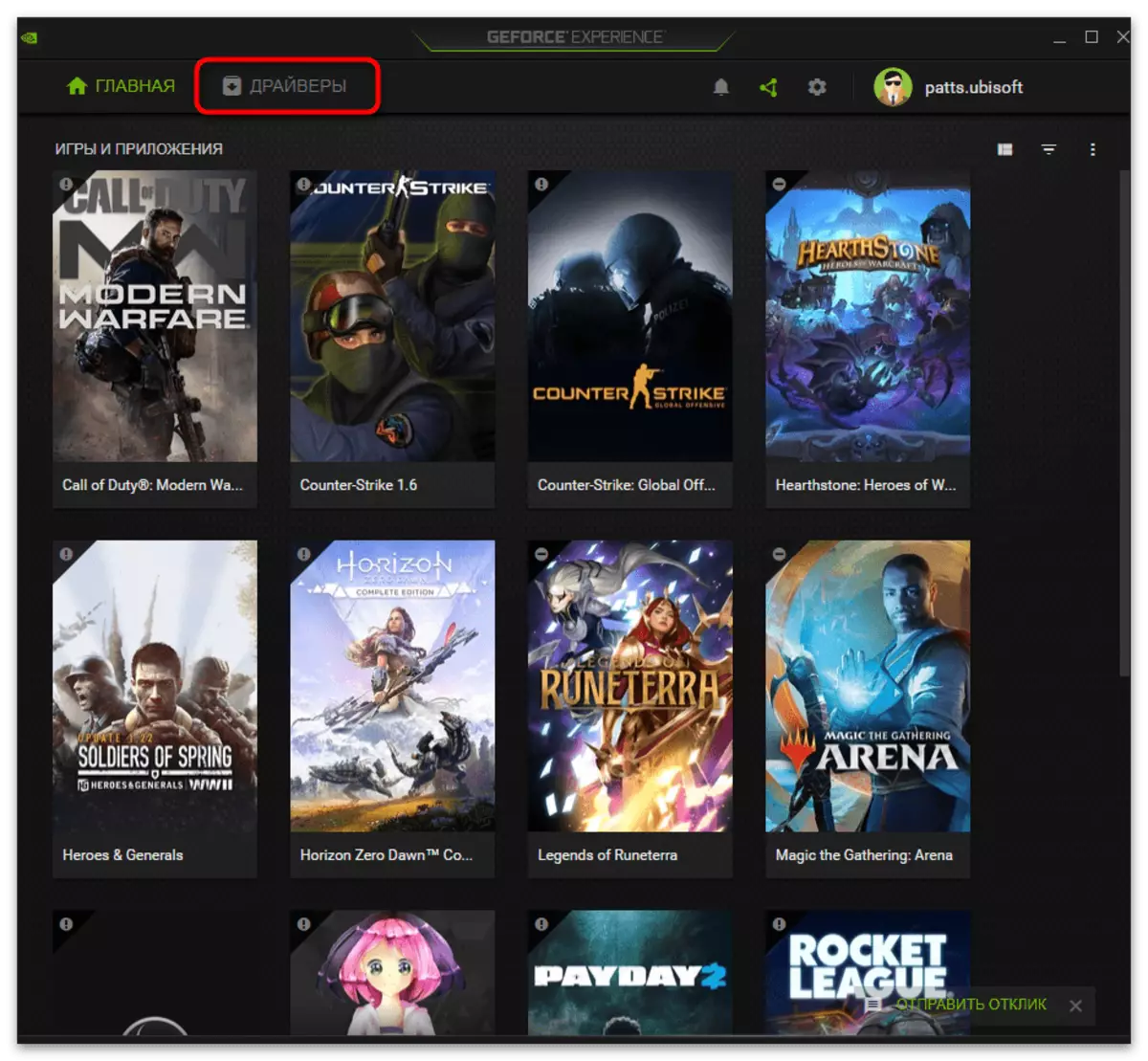
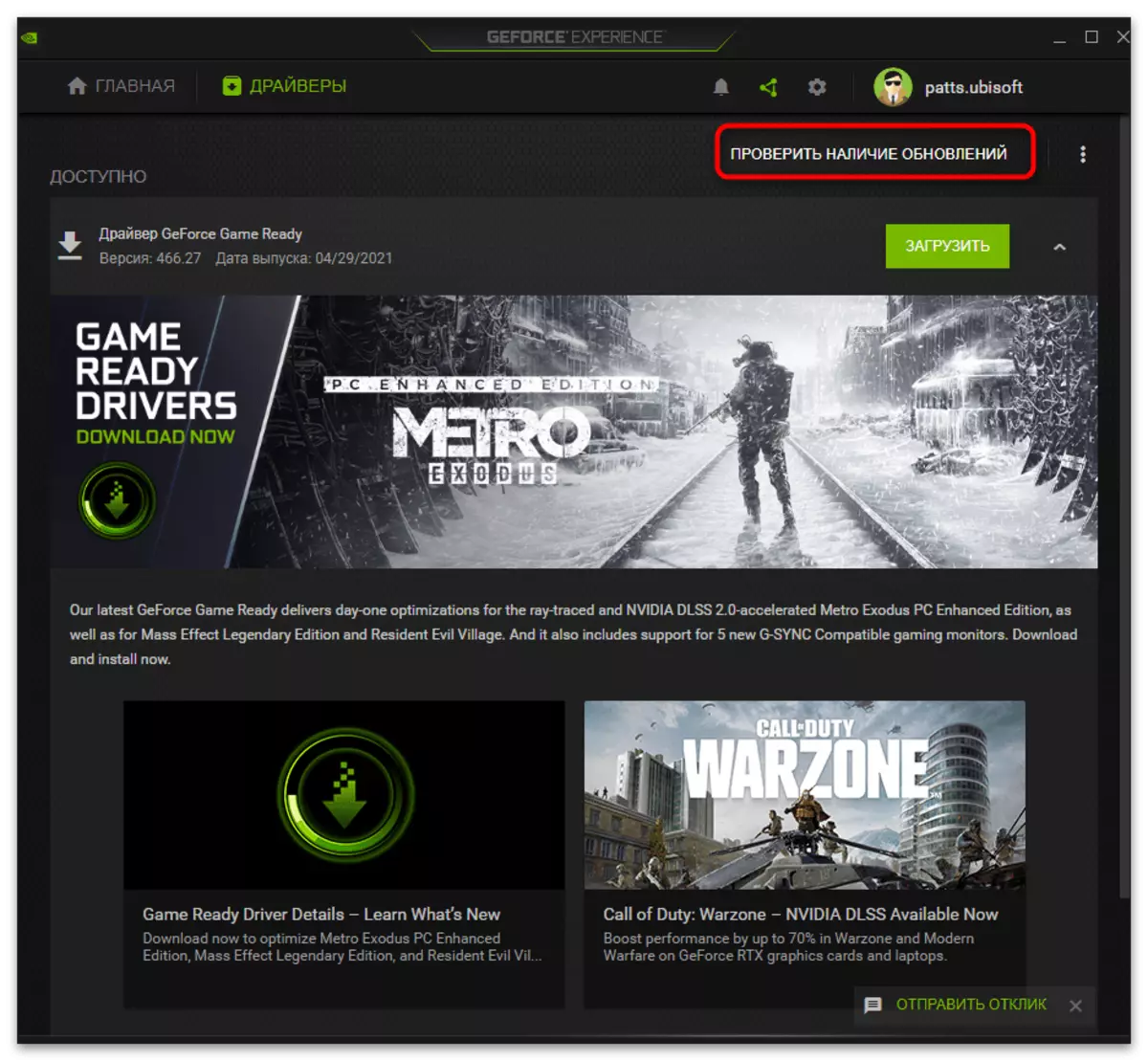

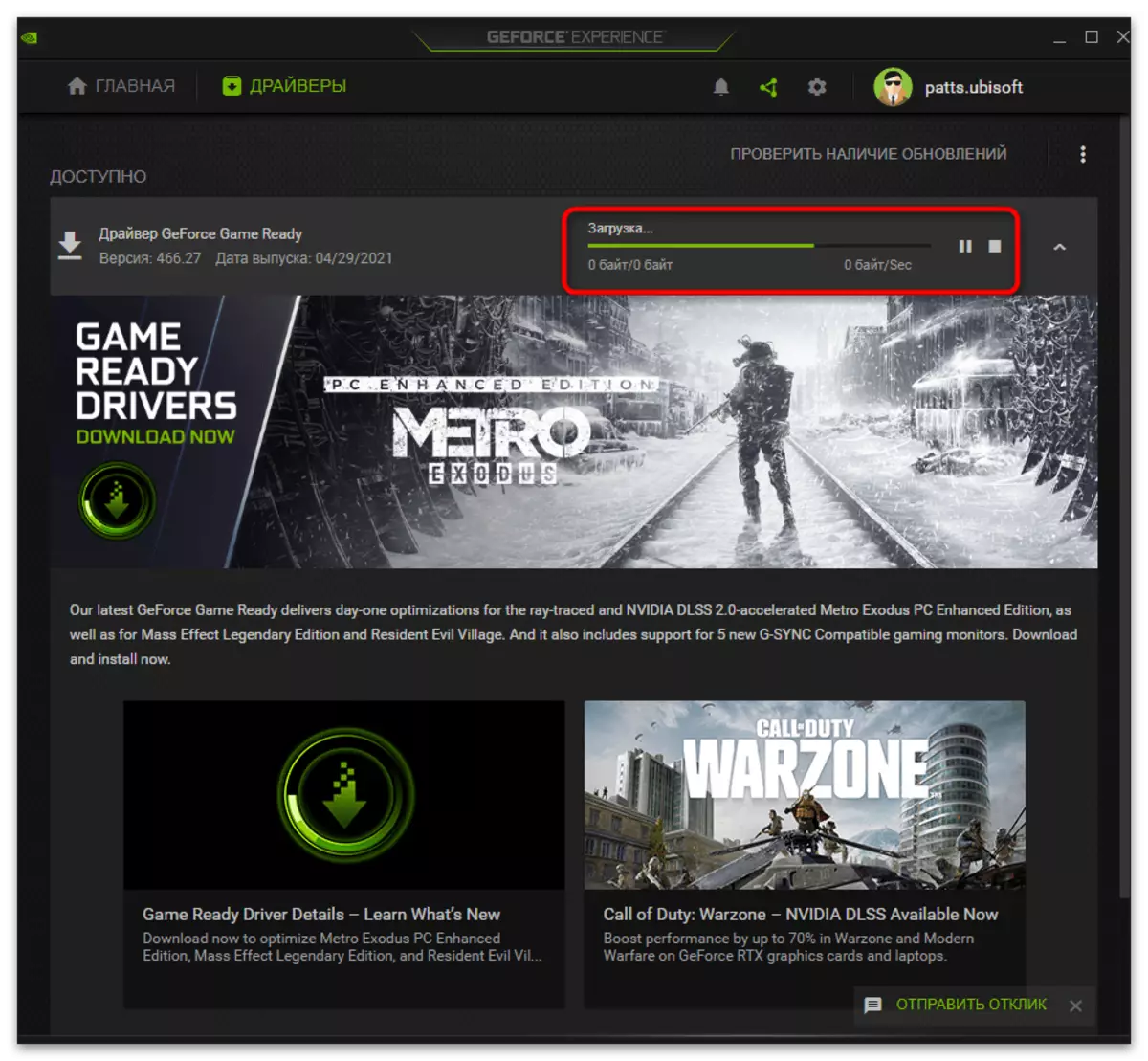
Methode 2: Automatisches Update-GeForce-Erlebnis
Entwickler bieten anbieten, GeForce-Erfahrung als Mittel zur automatischen Aktualisierung von NVIDIA-Treibern zu nutzen. Zusätzlich zu den für die Grafikkarte benötigten Dateien wird auch die neue Version des genannten Programms heruntergeladen, falls diese bereits freigegeben wurde. In einigen Fällen hilft dies bei der Lösung des unter Berücksichtigung des Problems, da manchmal keine Aufzeichnungen aufgrund der Verwendung der veralteten Version der Software nicht genau gerettet werden.
- Klicken Sie auf die Schaltfläche oben und auf der Seite auf "Download", um Update-Anwendungen herunterzuladen.
- Starten der ausführbaren Datei, die nach Abschluss gestartet werden muss.
- Es wird eine Überprüfung von Updates angezeigt, und wenn sie gefunden werden, erscheint die entsprechende Download-Benachrichtigung. Bei der Verwendung der aktuellen Version wird auf dem Bildschirm die "Installation von NVIDIA fortsetzen" nicht angezeigt.
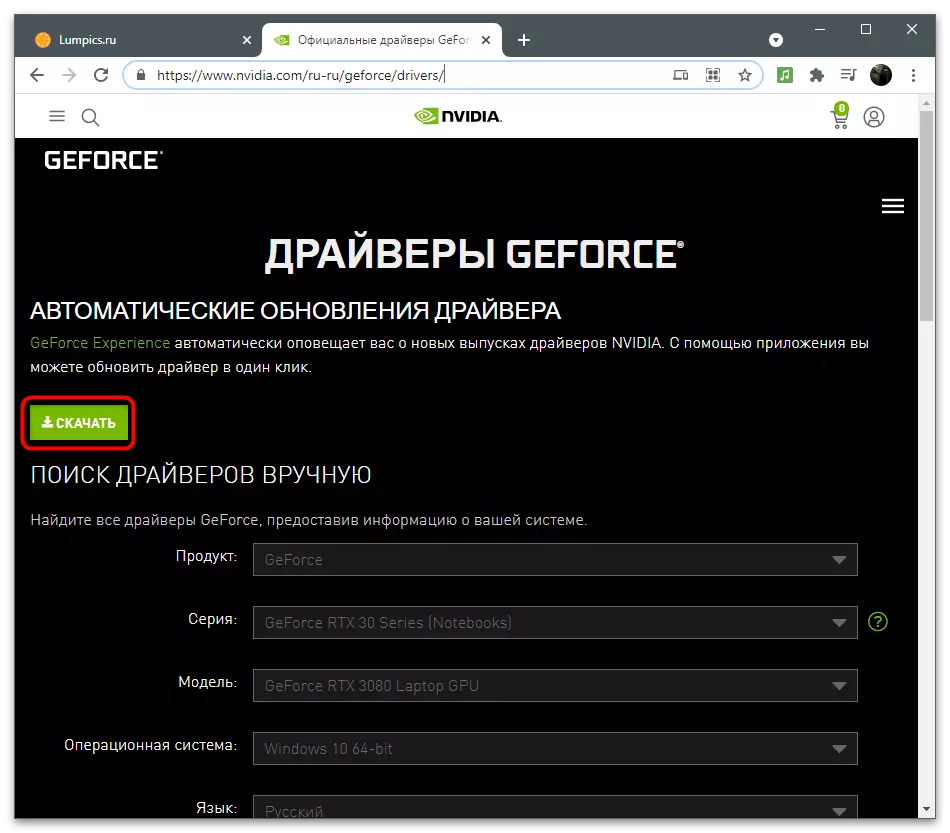
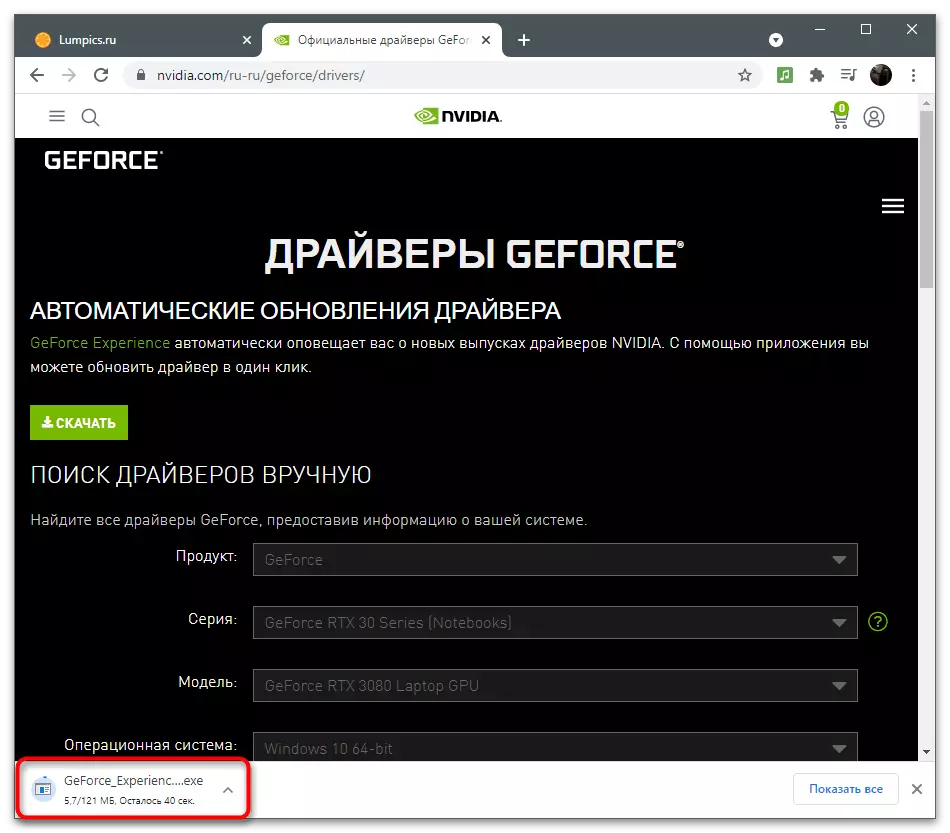
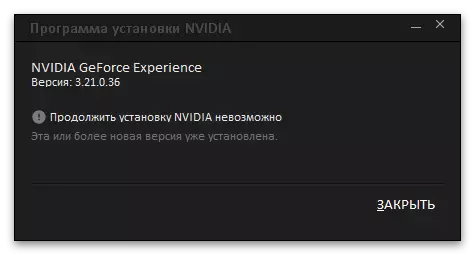
Methode 3: Reinigen der Registrierungsschlüssel
Manchmal treten während des Betriebs von GeForce-Erlebnis, Fehler, die mit temporären Dateien und Programmeinstellungen zusammenhängen, auftreten. Die Parameter werden in der Registrierung als einzelne Tasten gespeichert, die während der Videoaufzeichnung das korrekte Funktionieren der Software verhindern. Um die Situation zu korrigieren, müssen Sie Dateien manuell löschen, sodass, wenn Sie die Funktionen automatisch ohne Fehler verwenden.
- Führen Sie das GeForce-Erlebnis durch das "Start" oder Symbol auf dem Desktop aus.
- Gehe zu den Einstellungen".
- Finden Sie den Block "Inname Overlay" und trennen Sie diese Funktion bislang, um den Schalter zu bewegen.
- Drücken Sie die Win + R-Tastenkombination, um das Dienstprogramm "RUN" auszuführen. Schreiben Sie im Eingabefeld Regedit und drücken Sie ENTER, um zu gehen.
- Kopieren Sie den Pfad HKEY_CURRENT_USER \ Software \ Nvidia Corporation \ Global \ shadowplay \ nvspcaps \, fügen Sie es in die Adressleiste ein und geben Sie sie auf die Eingabetaste ein.
- Legen Sie den Parameter namens "DefaultFatur" und klicken Sie mit der rechten Maustaste darauf.
- Wählen Sie aus dem angezeigten Kontextmenü die Option Löschen.
- Nachfolgend finden Sie einen anderen Parameter mit dem Namen "TempFilePath" und auch löschen.
- Kehren Sie zu den Programmeinstellungen zurück, schalten Sie die Überlagerung ein und fahren Sie mit der Aufnahmewalzen fort.
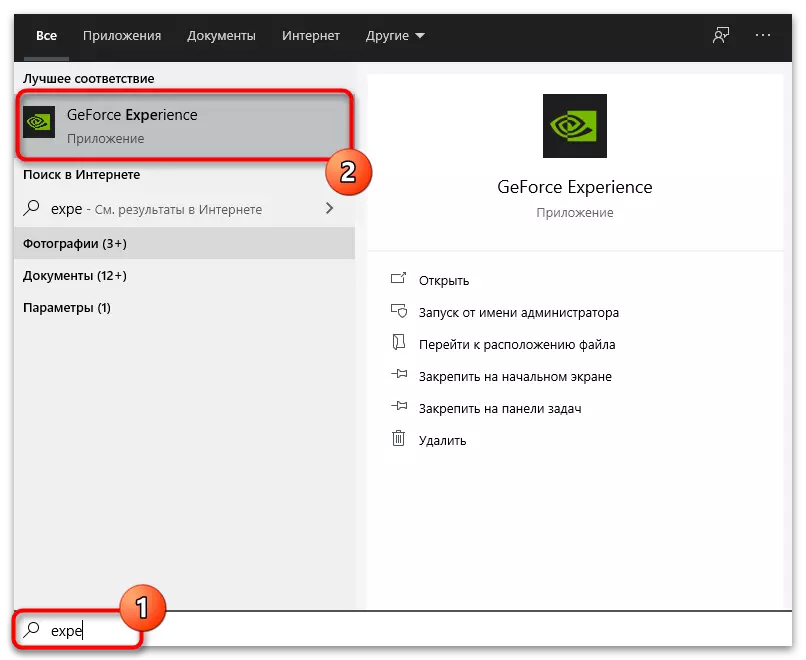
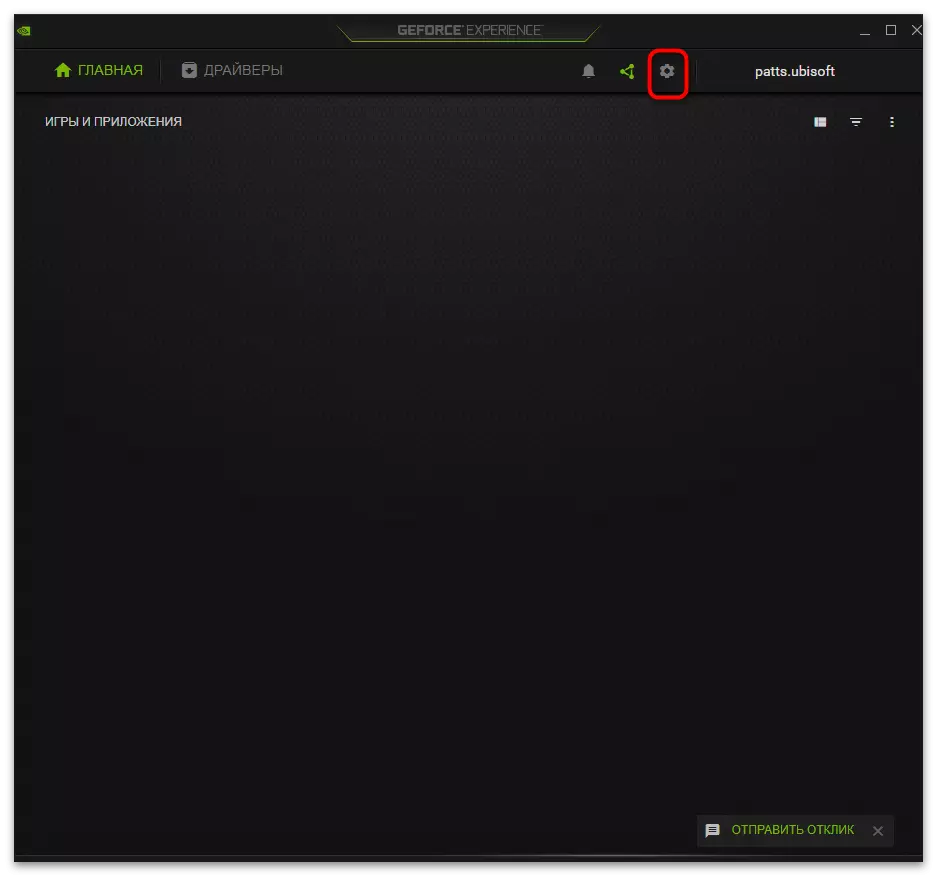
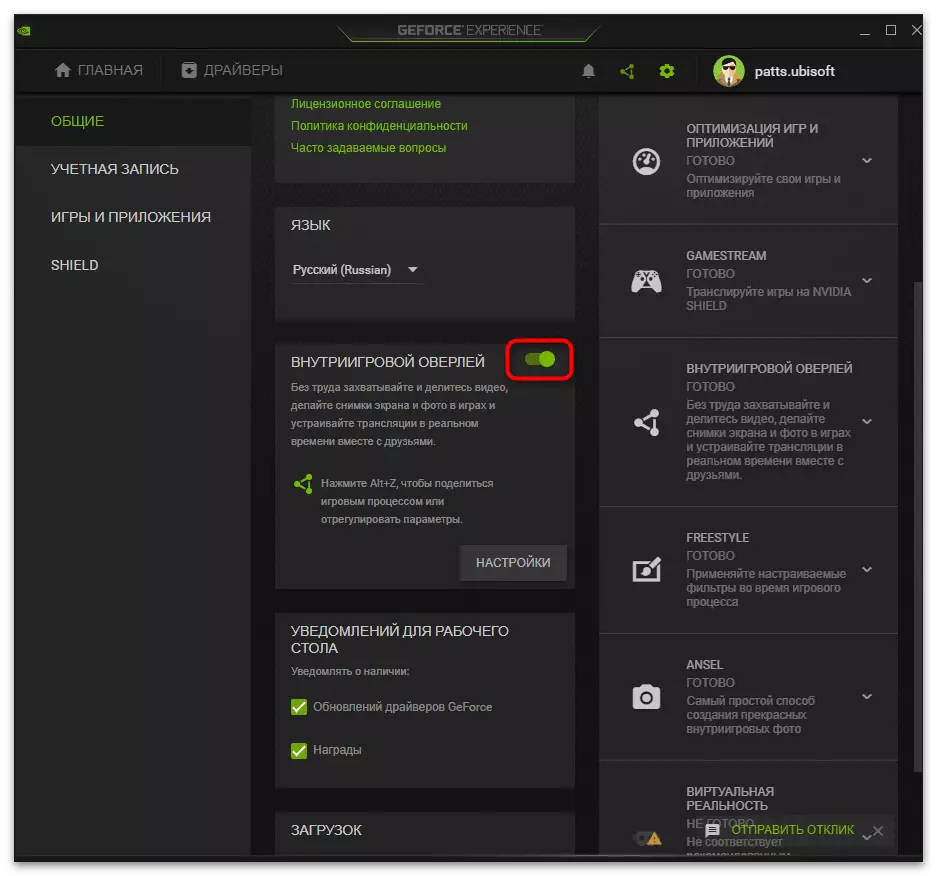
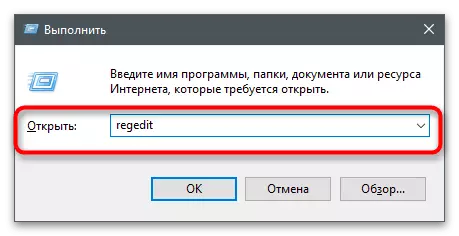
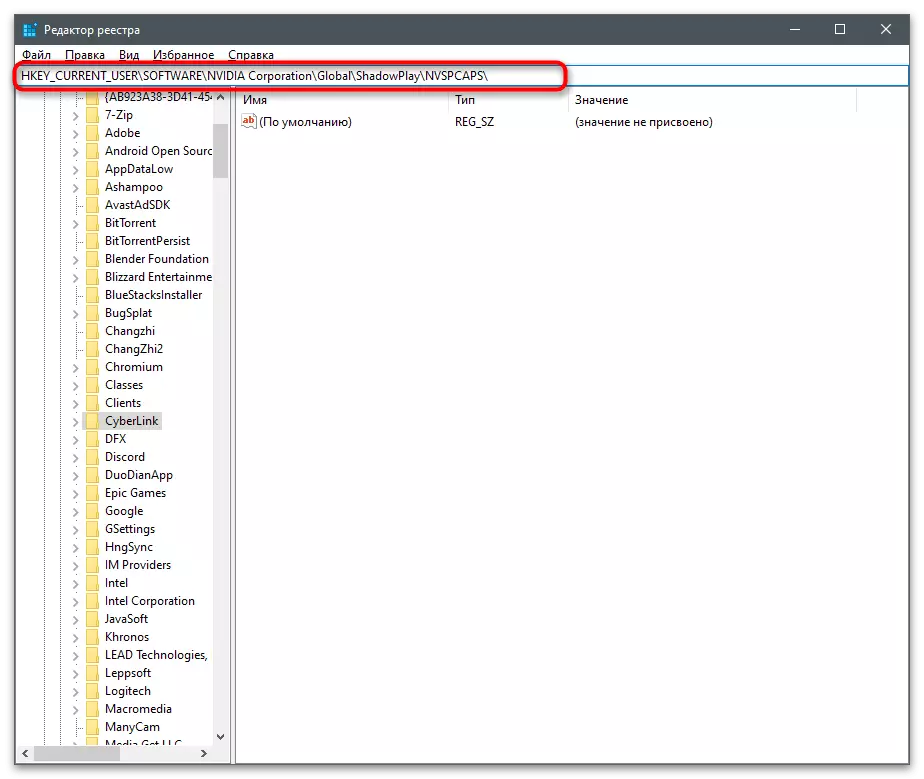
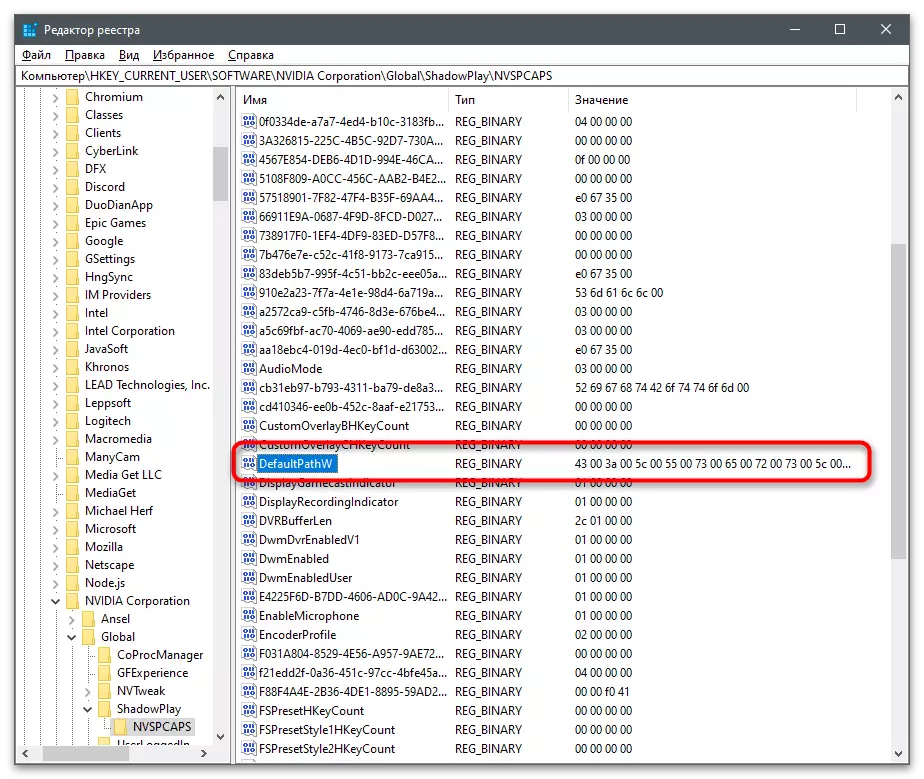
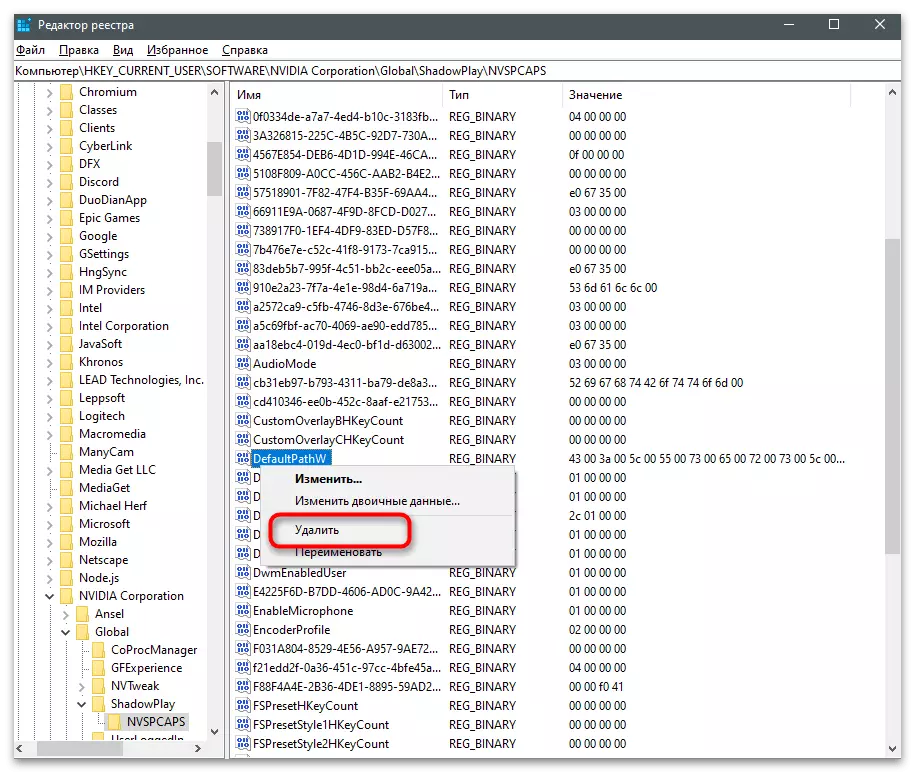
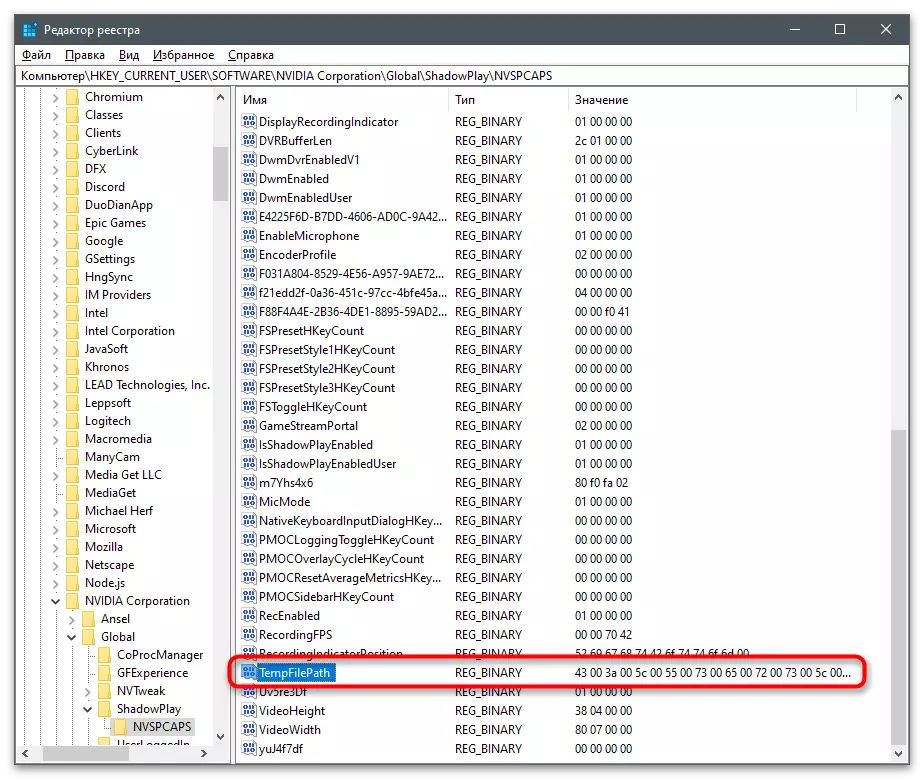
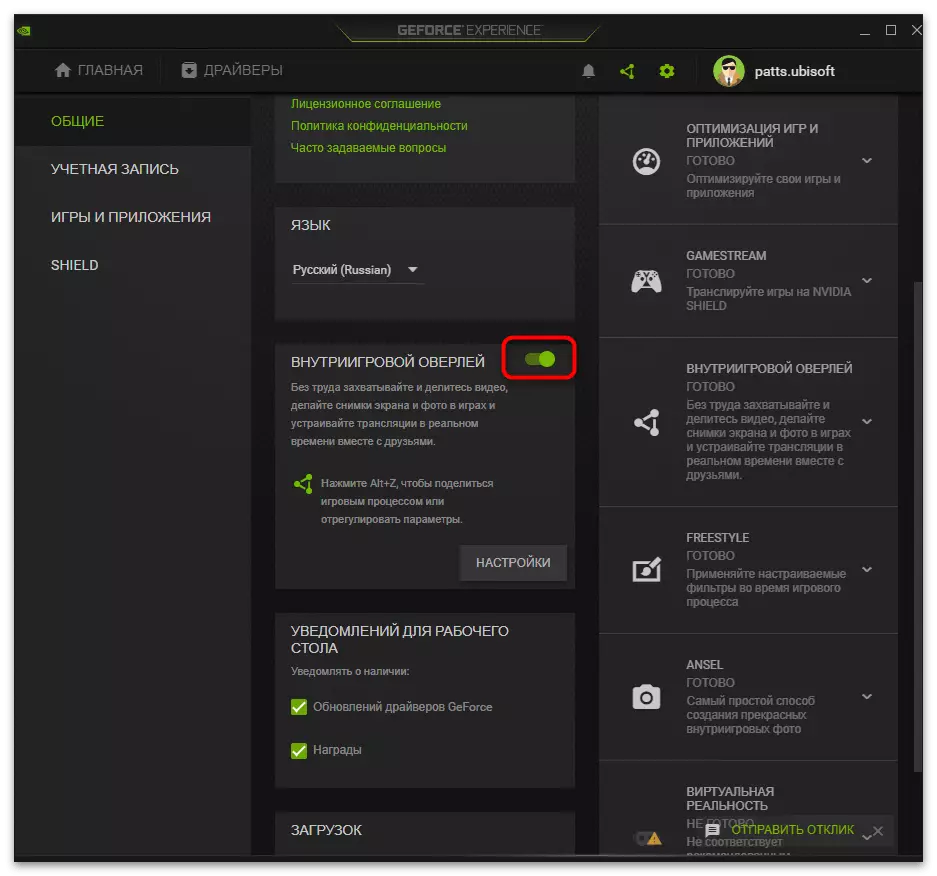
Methode 4: Neuinstallation von Videokartentreibern
Es lohnt sich, auf diese Methode nur zurückzugehen, wenn die zuvor ausgeführten Empfehlungen keine Fälligkeit erhoben haben. Das Problem mit dem Datensatz kann mit einem falsch funktionierenden Grafikadaptertreiber verknüpft sein, und nachdem er erneut installiert wird, dass der Fehler an sich selbst verschwindet. Zur Verfügung, um sowohl Standard-Osas als auch Lösungen von Entwicklern von Drittanbietern zu verwenden, um den Videokartentreiber automatisch von NVIDIA neu zu installieren.
Lesen Sie mehr: Installieren von Treibern NVIDIA-Videokarten neu installieren